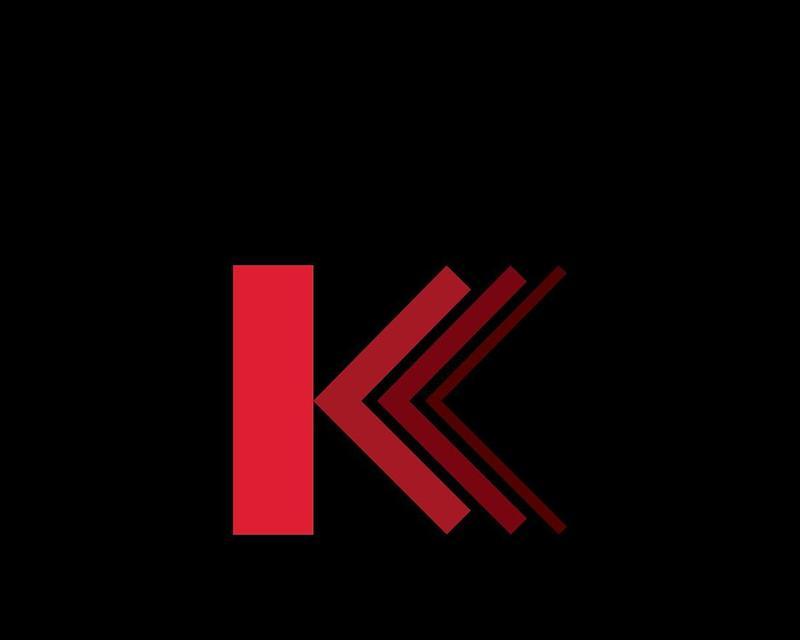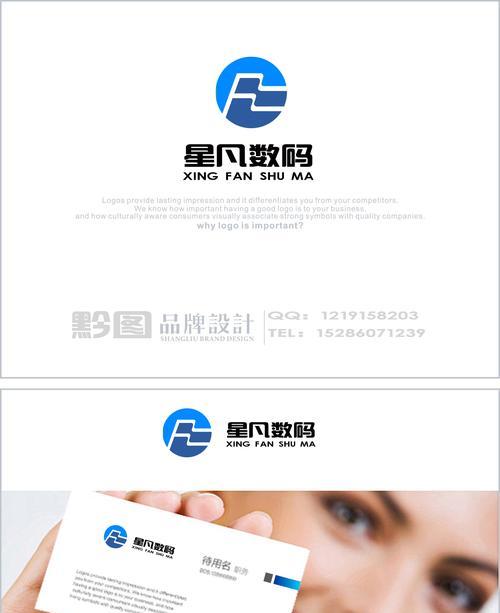电脑抠图标logo的步骤是什么?如何提高效率?
游客 2025-04-03 12:40 分类:网络技术 2
在设计和编辑工作中,抠图是一项基础而重要的技能。特别是当需要提取电脑屏幕上图标或logo时,掌握正确的抠图方法会极大提高工作效率。本文将详细讲解电脑抠图标logo的基本步骤,并提供一些高效技巧,帮助读者快速掌握这一技能。
一、基础准备知识
在开始之前,了解一些基础概念是很有必要的。抠图指的是将图像中的特定部分从背景中分离出来,以便单独使用。在电脑上进行图标或logo的抠图,需要借助图像处理软件,如AdobePhotoshop、免费的GIMP等。根据logo的复杂程度,选择合适的方法也很关键。

二、简单的电脑抠图标logo步骤
1.准备工作
打开你的图像处理软件。
导入需要处理的图标或logo图像。
2.分析图像构成
检视图像,确定logo和背景的边界。
确认是否为纯色背景或是复杂背景。
3.使用魔棒工具
对于纯色背景,使用魔棒工具快速选择背景区域。
反向选择(在Photoshop中通常按Ctrl+Shift+I),选中logo部分。
4.细节调整
检查边缘,使用套锁工具或画笔工具对细节进行微调。
如果logo边缘有透明或半透明效果,可以适当羽化边缘。
5.提取并保存
一旦满意,新建一个透明背景层或直接进行保存。
保存时选择PNG格式,以保留透明背景。
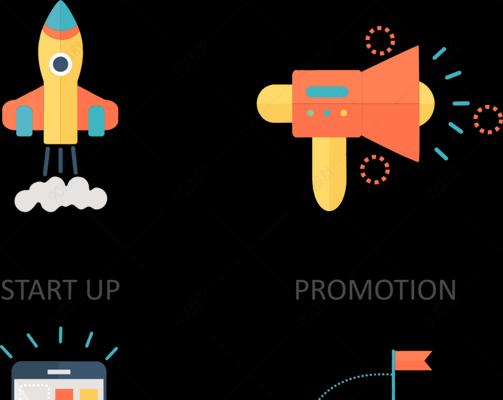
三、针对复杂背景的抠图技巧
1.使用快速选择工具
对于复杂的背景,先尝试使用快速选择工具,它能够智能地识别边缘。
进行必要的边缘调整,确保logo被准确选择。
2.路径抠图
使用钢笔工具,手动描绘logo的轮廓,创建矢量路径。
将路径转换为选区,精确控制边缘。
3.利用通道功能
分析红绿蓝三通道,找到对比最明显的通道。
复制通道,使用画笔工具加强边缘对比。
转换为选区,提取logo。
4.使用图层蒙版
应用图层蒙版,可以非破坏性地调整和修正选择。
在蒙版上使用黑色和白色分别表示隐藏和显示区域。
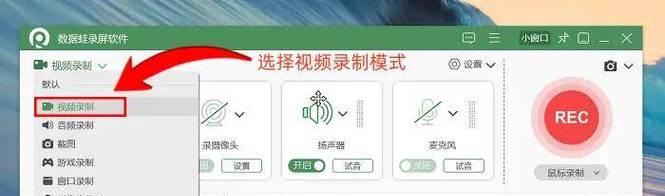
四、提高抠图效率的实用技巧
1.使用快捷键
熟练掌握软件快捷键,可以加快操作速度。
常用快捷键如选择(V)、复制(Ctrl+C)、粘贴(Ctrl+V)等。
2.利用预设和动作
常用的操作可以制作成动作,批量处理相似任务。
设置好预设选项,下次使用时一触即达。
3.学习并应用高级功能
学习更高级的功能,如图层样式、调整图层等。
利用高级功能,可以快速调整抠图结果。
4.软件更新和插件应用
时常更新图像处理软件,利用新功能和性能提升。
使用专门为抠图设计的插件,提高效率。
五、
电脑抠图标logo是一项必备的数字图像处理技能。从简单的魔棒工具到复杂的通道功能,根据不同的需求和背景选择合适的抠图方法是提高效率的关键。通过熟练运用软件的快捷键、预设、动作以及高级功能,可以显著提升抠图速度和质量。不断实践并学习新的抠图技巧,让你的图像处理工作更加得心应手。
现在,你已经掌握了电脑抠图标logo的基本步骤和一些提高效率的技巧。接下来,就是通过实践来不断提高你的操作熟练度,直到你能够轻松应对各种图像处理的挑战。
版权声明:本文内容由互联网用户自发贡献,该文观点仅代表作者本人。本站仅提供信息存储空间服务,不拥有所有权,不承担相关法律责任。如发现本站有涉嫌抄袭侵权/违法违规的内容, 请发送邮件至 3561739510@qq.com 举报,一经查实,本站将立刻删除。!
- 最新文章
- 热门文章
-
- 手机贴膜后如何拍照更清晰?
- xr手机拍照如何设置才好看?
- 如何将违法拍摄的照片安全传送到他人手机?传输过程中需注意哪些隐私问题?
- 电脑手表通话时声音如何打开?操作步骤是什么?
- 投影仪B1与B2型号之间有何区别?
- 苹果拍投影仪变色怎么解决?投影效果如何调整?
- 电脑音响声音小且有杂音如何解决?
- 电脑黑屏怎么关机重启?遇到黑屏应该怎么办?
- 使用siri拍照时如何显示手机型号?设置方法是什么?
- 新电脑无声音驱动解决方法是什么?
- 笔记本电脑如何查看电子课本?
- 投影仪如何连接点歌机?连接过程中遇到问题如何解决?
- 苹果手机拍照出现黑影怎么处理?如何去除照片中的黑影?
- 贝米投影仪性价比如何?
- 电脑配置如何查询?如何根据配置选择合适的电脑?
- 热评文章
-
- 梁山108好汉的绰号有哪些?这些绰号背后的故事是什么?
- 网页QQ功能有哪些?如何使用网页QQ进行聊天?
- 鬼武者通关解说有哪些技巧?如何快速完成游戏?
- 恶梦模式解析物品攻略?如何高效获取游戏内稀有物品?
- 门客培养详细技巧攻略?如何有效提升门客能力?
- 哪些网络游戏陪伴玩家时间最长?如何选择适合自己的经典游戏?
- 中国手游发行商全球收入排行是怎样的?2023年最新数据有哪些变化?
- 彩色版主视觉图公开是什么?如何获取最新版主视觉图?
- 军神诸葛亮是谁?他的生平和成就有哪些?
- 镜常用连招教学怎么学?连招技巧有哪些常见问题?
- 如何提高机关枪的精准度?调整攻略有哪些常见问题?
- 中国棋牌游戏有哪些常见问题?如何解决?
- 探索深海类游戏介绍?有哪些特点和常见问题?
- 盖提亚怎么玩?游戏玩法介绍及常见问题解答?
- 好玩的网络游戏有哪些?如何选择适合自己的游戏?
- 热门tag
- 标签列表